DATA Saber Ord3 で考えたこと
初見で考えたこと
Q2、ExcelとTableau パッケージ データ ソース (.tdsx)をつなげるのってどうする? これがデータブレンド?
Q3、オプション問題の時に前年比成長率を出したが、そうなると「成長率」なので "-〇〇.〇%" と出てしまい、前年比の割合が分からない
Q4、「好調」というのはどうやって判断する?
Q5、「良好」というのはどうやって判断する?
Q8、利益赤黒判定を「IF [利益]<0 then "赤字顧客" else "黒字顧客" end」の計算フィールドで作ったが、「個別のカウント(顧客名)」のメジャーが入った状態で色にこの判定を入れると総数が増える?
同じ人が同月に複数の取引をしている⇒計算フィールドだと取引単位だから顧客名<利益赤黒判定の個数になっている
顧客名のLODで利益赤黒を判定したい
Q9、いわゆる三重軸のようにはできないっぽい
表計算とそうでないものは入れられない?
Q10、クラスターはどちらも設定できた
ダッシュボードのアクションで絞り込む形にした
選択したものについて顧客名を絞るようにした
ただ、この場合だと、ハイライトでクラスター選択>出てきたものをCtrl+Aで再度全選択するという手間
顧客区分は形状で示した
あるべきは売上×利益の「売上と利益の相関を見たときに利益が低くないクラスター」を保持させたうえで、その中で「割引率が高い」ものを見えるようにしたい
Q11、予算データの形状が合ってない……
データインタープリターを使い、各シートをユニオン
製品カテゴリーの「別名…」から「テクノロジー」⇒「家電」変換
年月から計算フィールドを作成してDATEADDで2年プラスした
予算年月ごとにカラムができてしまっていたのでピボットした
これで関係でユニオンしたんだけど、なんか売上がうまく行かない??
動画を見て考えたこと・Tips
Q1
動画だと結合だが、今だと関係もリリースされている⇒公式
ざっくり、関係であれば「結合タイプをTableauが自動で判断してくれるのでその点を気にしなくてよい」ということは分かった⇒この記事が分かりやすかった
地域を都道府県をベースにして地理的構造にすることができる(おさらい)
緯度を複製⇒二重軸にすると、別の粒度の(動画だと地域と都道府県)地図を重ね合わせることができる
経度もできた
「色」欄に枠線の有無の設定あり
「フィルターアクションの編集」がよくわからないな??
「フィルター」で「すべてのフィールド」と「選択したフィールド」にした時の挙動の違い??
「選択したフィールド」を「都道府県」にした時は、ほかのシートの大元のデータソースを「都道府県」の粒度で絞っているから、それを反映している??/なぜ「すべてのフィールド」だと他のシートが消えちゃう??
フィルターの編集で「選択したものを除外」(通常は選択したもののみ保持)することができる
「フィルターの編集」>「除外」に✓>「なし」を選択して、選択を解除する
Q2
tdsxをデータソース画面で他のデータソースと結合することはできない
tdsxファイルをドラッグアンドドロップすると、別のデータソースとして読み込まれる
その場合の結合方法としては「ブレンド」というものになる
製品IDで紐づいているのでこれをシートに入れる必要があるが、たくさんあるので大変、、、
切れた鎖のマークを押すとブレンド完了⇒キーを入れなくてもシート上に他のカラムを入れることが出来る
「データ」>「ブレンドリレーションシップの編集」でどの項目をキーにして結合するかを選択できる
もしくは名称を完全一致にすれば、鎖のマークが出てくる
セカンダリデータソースにある「メーカー」を「製品ID」をキーにしてプライマリデータソースである「注文」に入れ込む方法
プライマリの方の「製品ID」と「セカンダリ」のほうの「メーカー」を行に入れ、「メーカー」のオプションから「プライマリグループの作成」を選択
色の編集Tips
重なっていないかを確認したい>透明度を下げる
重なり合いを見せたい>透明度をさらに下げる⇒重なり合いで濃淡を出す
データの結合・組み合わせについて
データ結合(JOIN)
一行一行くっつけて、Tableau上も一つの大きなデータとして扱う(Raw by Raw)
くっつけてから集計する
データブレンド(別々のデータソースとして取り込んで、あとから鎖でつなぐ)⇒(同じシステムだけど)違う粒度のデータの結合に使う
集計してからくっつける
必ずプライマリデータソースに対しての左外部結合になる
ブレンドの*(アスタリスク)問題
セカンダリテーブル上に結合したキーに対して一意の値となっていない状態
データソースに青いチェックマークが付いている状態⇒青いチェックが付いているのがプライマリデータソース⇐これは知らなかった、何だろうと思ってた
オレンジはセカンダリデータソース
クロスデータベース結合⇒粒度が同じデータの結合に使う
基本的には結合(JOIN)、Raw by Raw
別のデータソースにあるものをJOINできる
より簡単・自由・安全にデータベースを使用できる(プライマリを考えなくてよい、LOD表現もできる)
けっこう遅くなりがち、hyperファイル(抽出ファイル)にするほうがよい
まとめ
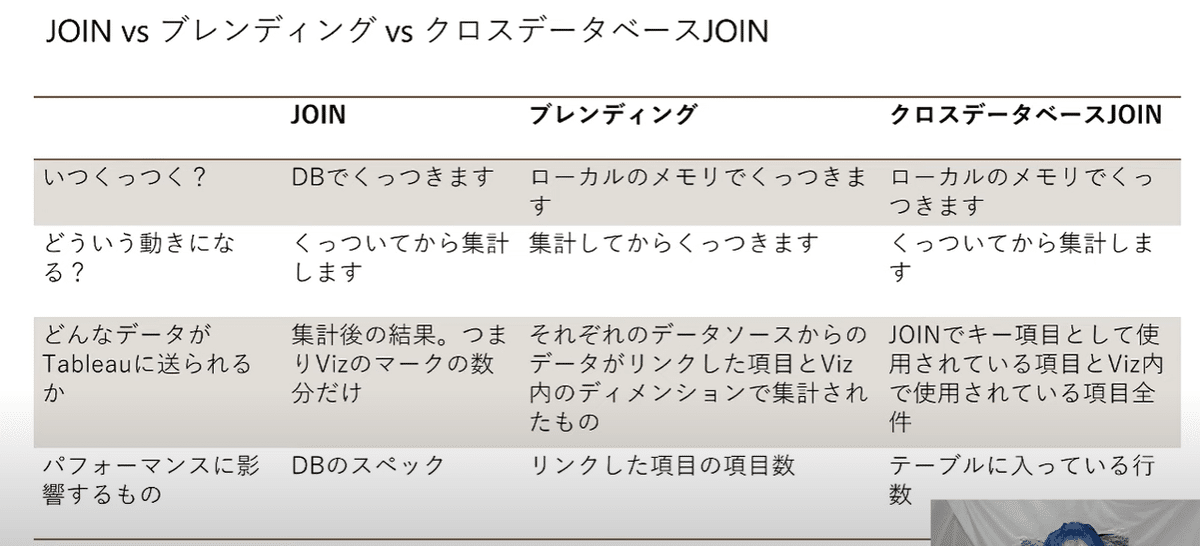
Q3
計算フィールドのTips
計算フィールドを作る時「オーダー日」をデータペインから持ってくるとそのまま素データとしての「オーダー日」になってしまうが、いったんシートに反映してからだとシートの上の表記(たとえば「年」)に応じた形式で計算フィールドに入れることができる(自動で "DATEPART('year', [オーダー日]=2016)" などと入れてくれる)
リファレンスラインで比較対象の数字を表す
分布バンドで比較対象に対しての割合を表す
「軸の書式設定」>「線」>「グリッド線」を「なし」にすると、分布バンドの区切り線を消すことができる
Q4
「分析」タブ>「メジャーの集計」の✓を外す
同じことは、シートに反映した「利益」ピルを右クリ>「ディメンション」を選択するとできる
ツールヒントに出てきた項目をクリック>選択した項目が含まれているほかのレコードもハイライトされる
集計と非集計の参考記事
Q5
上位10位と下位10位を同時に持ってくるにはどうする?
フィルター機能だけだと、同じディメンションの中で複数の条件を持ってくることができない
セットを作成すると、OR条件を作ることができる
「製品名」ピル右クリック>「セットの作成」で上位10位・下位10位を作成>その二つを選択した状態で右クリ>「結合セットの作成」
問題文「(上位10位・下位10位の中で)もし赤字の製品がある場合、
もっとも赤字の製品数が多いカテゴリはどれでしょうか?」ってことなんだ、全体の中で赤字の商品の数を数えちゃった空きを解消する方法
「利益」ピルをもう一つ置く>こちらを「簡易表計算」の「ランク」にする>ランクにした方のピルを右クリから「不連続」にチェックを入れる(=ランクの数字をヘッダーにできる⇒なぜ?よくわからん。。。ディメンションになってるし)>これを行に持ってきて製品名を詳細に入れる>色を「カテゴリ」から「属性(カテゴリ)」にする
セットは「ある集団をIn/Outの2つに分けられる)
「属性」とはなんぞや?
ディメンションではないのでLevel of Detailを持っていない状態(?)
自分より細かい粒度のカテゴリが入ってくれば、値が一意に定まる
属性はディメンションとして使われていないもの=集計単位として使われてない
切りたくないけど情報として入れたいときにつかう
Q6・Q7
フィルターに持っていった時に「すべての値」を選択すると、レコードごとの値として取り扱うことができる
Q4の集計/非集計と同じ
自分でやったときはいったんシート側に持ってきて「メジャーの集計」のチェックを外してからフィルターに持ってきちゃったけど、ダイレクトでできるんだね
シートのクリアのマークの横にある▼から「並べ替えをクリア」を選べる(並べ替えだけクリアできる)
Q8
いったん顧客名LODでの利益を出したうえで、フィルターで「利益<0」の顧客を抽出し、それをもとにセットを作成する
100%積み上げ棒グラフの場合、メインに主張したい方を左側(上側)に持って行った方がよい
Q9
2重軸を解消して「2015年売上」を「2016年売上」の詳細に持っていく>「リファレンスライン」を「2016年売上」の詳細に入れラインを消して下部を塗りつぶすことで棒グラフライクにできる>そのうえで2016年の累計売上との2重軸にすると一個のグラフにできる
動画と一緒のようにするためには、軸の書籍設定からグリッド線を消すとキレイになる
Q10
これもクラスター分けた後に「セット」として作成⇐セットがかなり有能
ただし、右側のハイライトで選択するのだと右クリからセットの作成にいけない(=あくまでハイライトしているだけで選択にはなっていない)
ツールヒントから当該クラスターを選択すると、そのクラスターに属するものが全選択されている状態になる>ここで初めてセットが作れる
2つ作って、それぞれ「利益が低いグループ」「割引率が高いグループを割り出したのち、その2つを選んだうえで「結合セットの作成」をおこない「割引率が高いグループに属しているが、利益が低いグループには属していないもの」を作る
顧客区分ごとに割引率・利益の散布図を作り、それを結合セットでフィルターする
Vizのサイズの問題>これもTablaeu側で一番良いと思われる形を「標準」にしているので、むやみやたらに「ビュー全体」にしないこと
Q11
データインタープリター・ユニオン・ピボットまではできた
ブレンドでやるんだね、関係でやっちゃってた
Visualize Tips
ブレッドグラフはけっこうBusy
ダッシュボードに入れる際は単体のほうがよい
ツールヒントに情報を入れ込むとよい(たくさん入れすぎるのはNG)
過達金額・未達金額・達成率……etc.
この記事が気に入ったらサポートをしてみませんか?
